Windows 11 build 25926 obtiene una nueva página de Configuración para administrar los componentes del sistema


El 9 de agosto de 2023, Microsoft lanzó la compilación 25926 de Windows 11 para realizar pruebas en Canary Channel. Además de las características recientemente anunciadas de compilaciones de desarrollo anteriores, 25926 trajo una nueva página de configuración oculta para administrar los componentes del sistema, como aplicaciones de stock, características opcionales, etc. Las notas oficiales de la versión para la compilación 25926 no mencionan la página «Componentes del sistema», y no está disponible por defecto. Sin embargo, puede habilitarlo a la fuerza usando la aplicación ViVeTool.
La sección «Componentes del sistema» en la aplicación Configuración funciona de manera similar a la página «Aplicaciones instaladas»: puede explorar la lista de componentes instalados, filtrarlos alfabéticamente o unidades, buscar una pieza específica, ver detalles y desinstalar o reparar si es necesario .
La implementación actual en la compilación 25926 usa la nueva página para albergar aplicaciones de la bandeja de entrada, Microsoft Edge y sus componentes, códecs, OneDrive, varios paquetes redistribuibles y, lo que es más importante, Microsoft Solitaire & Casual Games. La aplicación Configuración le permite eliminar algunas aplicaciones enumeradas, mientras que otras solo se pueden eliminar con winget o no se pueden eliminar en absoluto. Aquí se explica cómo habilitar la nueva página «Componentes del sistema» usando la aplicación ViVeTool:
Precaución : las características no anunciadas suelen ser incompletas, inestables o casi inutilizables. Realice una copia de seguridad de los datos importantes antes de habilitarlos con la aplicación ViVeTool.
- Descargue ViVeTool de GitHub y descomprima los archivos en una carpeta conveniente y fácil de encontrar.
- Presione Win + X y seleccione Terminal (Administrador) .
- Cambie la Terminal de Windows al perfil del símbolo del sistema con el acceso directo Ctrl + Shift + 2 o haciendo clic en el botón de flecha hacia abajo en la parte superior de la ventana.
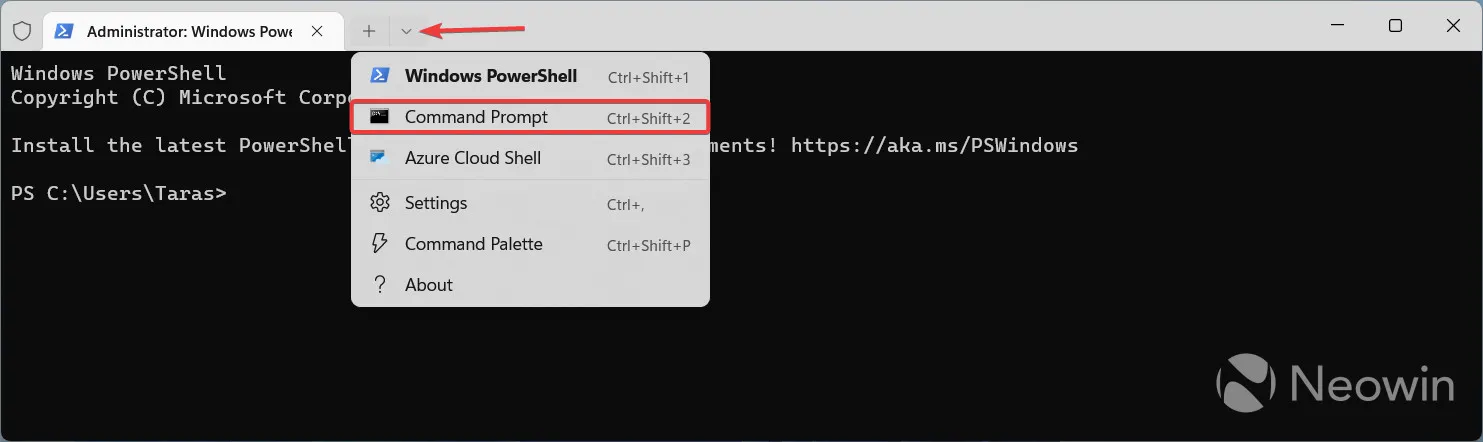
- Navegue a la carpeta que contiene los archivos de ViVeTool usando el comando CD . Por ejemplo, si colocó ViVeTool en C:\Vive, escriba CD C:\Vive .
- Escribe vivetool /enable /id:44702824 y presiona Enter .
- Reinicia tu computadora.
- Inicie la aplicación Configuración y vaya a Sistema > Componentes del sistema .
En caso de que te lo hayas perdido, recientemente aparecieron etiquetas similares en Microsoft Store (para todos los usuarios). Microsoft también introdujo una etiqueta de «Sistema» para el menú Inicio para indicar las aplicaciones de stock correspondientes.
El crédito por el hallazgo es para @PhantomOfEarth



Deja una respuesta